もうボタンを押す必要はありません-iOS用のMicrosoft Translatorは1対1の会話のための自動モードを追加します。
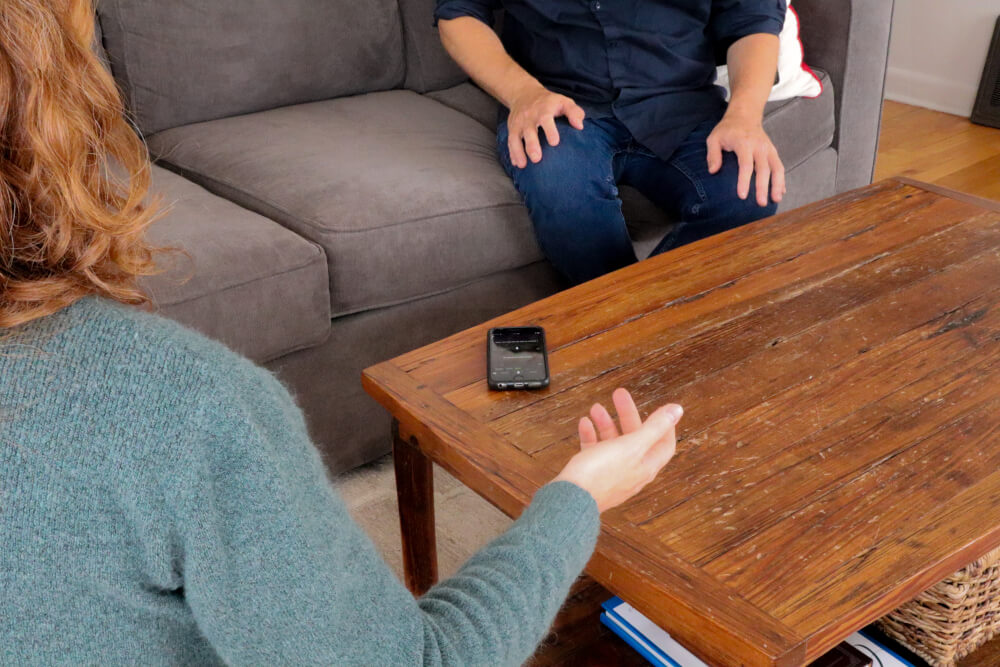
のスピーチモードの最新アップデートで、1対1の会話の翻訳がさらに簡単になりました。 iOS用のMicrosoft Translator.オートモードを使えば、あなたの番が来たらマイクボタンを押す必要はもうありません。アプリが2つの言語を聞き取り、話し終わった後にあなたが言ったことを翻訳します。あなたが話し終わった後、アプリが自動的に翻訳してくれるので、相手はすぐに会話を始めることができます。
Microsoft Translatorのアプリは、電話ではなく会話に集中できるように、あなたの翻訳を簡単に取得することができます。あなたがあなたの翻訳を得ることができる2つの方法があります-音声出力を聞くか、または画面上のテキスト翻訳を読む。
アプリの分割画面デザインは、翻訳されたテキストを簡単に読むことができます。自分と相手の間に携帯電話を置きます。スマホの上部にあるテキストを反転させることができるので、相手側から見て右側を上にして読むことができます。
あなたが音声出力を聞いている場合は、アプリはまた、デフォルトの速度が速すぎる場合は、再生速度を遅くするという真新しいオプションを持っています。
音声出力は45言語以上、テキスト出力は60言語以上で利用可能です。 Microsoft Translatorアプリの言語ページを見る.
このアップデートは、今後数日の間にiOSアプリにロールアウトされます。まだアップデートを見ていないが、今すぐにでもこの機能を使い始めたい場合は、アプリを手動でアップデートすることができます。オートモードはAndroidでは利用できませんが、近日中に利用できるようになります。
オートモードの開始
すでにMicrosoft Translatorアプリをお持ちでない方は、下記より無料でダウンロードできます。 アプリストア.翻訳された会話を始めるには
- アプリを開き、マイクのアイコンをクリックしてスピーチモードを開始します。
- 2つの言語を選択し、自動を選択します。
- マイクのアイコンを押して、会話を始めましょうまた、画面の片側の文字を反転させて、相手が読みやすいようにすることもできます。
Microsoft Translatorアプリを使って、より多くのことをする
多人数での会話 各参加者が自分のデバイスを使用して自分のデバイスを使用して、最大100人までの会話を翻訳します。
テキスト 60以上の異なる言語でテキストを翻訳します。オフラインの言語パックをダウンロードして、インターネットに接続されていないときに翻訳することもできます。
カメラ アプリに内蔵されているカメラビューアで写真のテキストを翻訳したり、ギャラリーから保存した写真をアップロードしたりすることができます。
フレーズブック 旅行、道順、宿泊、食事などの翻訳を確認できます。重要なフレーズを学ぶのに役立つ発音ガイド。
シングルマイクロホン タップして、オンラインながら短いフレーズを翻訳するためにマイクに話す。
の詳細はこちらをご覧ください。 Microsoft Translator アプリ.




